Customer List
Customer
Pelanggan, yang terkadang dikenal sebagai klien, pembeli, atau pembeli adalah orang yang menerima barang, layanan, produk, atau ide dari penjual dengan imbalan uang.
Setiap pelanggan perlu diberi id yang unik. Nama pelanggan itu sendiri dapat berupa id atau Anda dapat mengatur rangkaian penamaan untuk id yang akan dibuat di Pengaturan Penjualan.
Untuk mengakses daftar Pelanggan, buka:
Beranda > CRM > Alur Penjualan
Atau
Beranda > Penjualan > Pelanggan
1. Cara Membuat Pelanggan
- Buka Daftar Pelanggan dan klik Baru.
- Masukkan Nama Lengkap pelanggan.
- Pilih Individual jika pelanggan mewakili individu atau Perusahaan jika pelanggan mewakili perusahaan di bidang Jenis.
- Pilih Grup Pelanggan. Individu, Komersial, Nirlaba, dan Pemerintah tersedia secara default. Anda dapat membuat grup tambahan jika perlu.
- Pilih Wilayah.
- Jika pelanggan dibuat berdasarkan prospek, Anda dapat memilihnya di kolom Dari Prospek.
- Menyimpan.
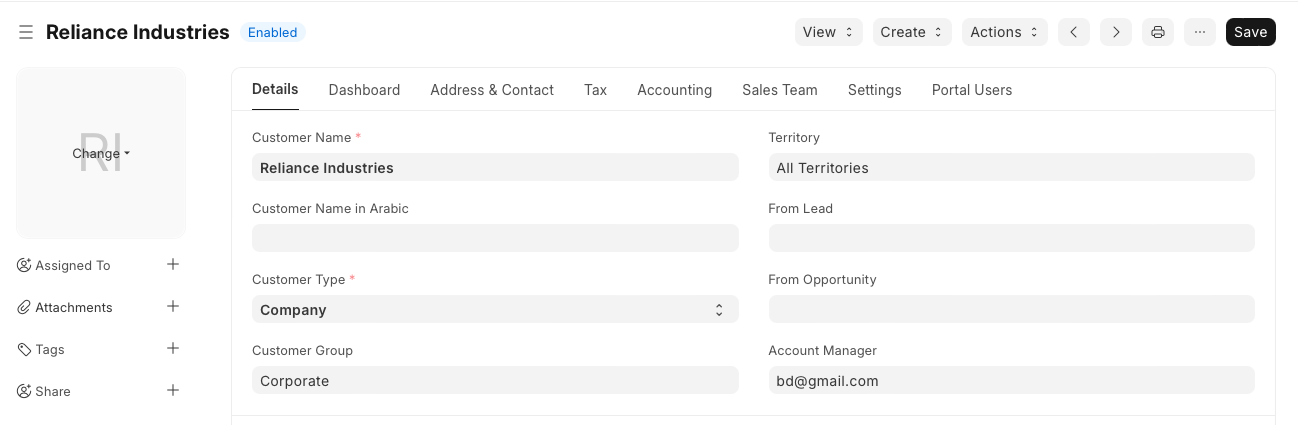
Anda dapat menolak pesanan penjualan dan faktur penjualan terhadap pelanggan dengan mengklik 'Dinonaktifkan'.
Kiat Lanjutan: Jika pelanggan mewakili salah satu perusahaan Anda, centang 'Pelanggan Internal'. Periksa Faktur Antar Perusahaan untuk keterangan lebih rinci.
Anda juga dapat mengunggah rincian pelanggan melalui Alat Impor Data.
2. Fitur
Alur umum transaksi nasabah adalah sebagai berikut:
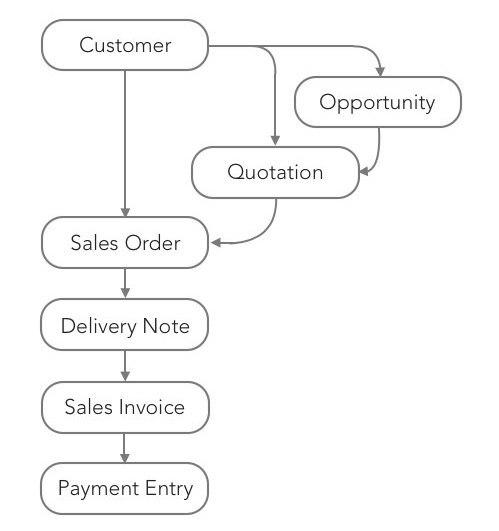
Catatan: Pelanggan terpisah dari Kontak dan Alamat. Pelanggan dapat memiliki beberapa Kontak dan Alamat.
2.1 Beberapa Kontak dan Alamat
Kontak dan Alamat disimpan secara terpisah sehingga Anda dapat melampirkan beberapa Kontak atau Alamat ke pelanggan.
2.2 Izinkan pembuatan Faktur Penjualan tanpa Pesanan Penjualan dan Catatan Pengiriman
Jika opsi "Nota Pengiriman Diperlukan" atau "Pesanan Penjualan Diperlukan" dikonfigurasikan sebagai "Ya" di Pengaturan Penjualan , opsi tersebut dapat ditimpa untuk pelanggan tertentu dengan mengaktifkan "Izinkan Pembuatan Faktur Penjualan Tanpa Pesanan Penjualan" atau "Izinkan Pembuatan Faktur Penjualan Tanpa Nota Pengiriman" di Master Pelanggan.
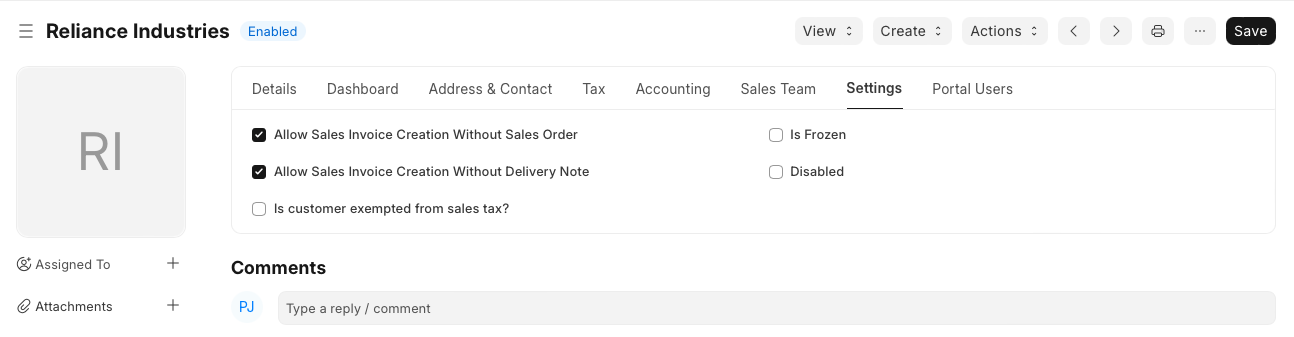
2.3 Menetapkan Kategori Pemotongan Pajak
Anda dapat mengatur Kategori Pemotongan Pajak untuk menyiapkan TCS terhadap pelanggan yang memenuhi syarat. Untuk informasi lebih lanjut, kunjungi halaman Kategori Pemotongan Pajak.
2.4 Mata Uang Default dan Daftar Harga
Bizops mendukung Berbagai Mata Uang dan Daftar.
Anda dapat menetapkan mata uang default yang akan digunakan untuk pelanggan ini dalam pesanan penjualan dan faktur penjualan dengan memilih mata uang yang sesuai di Mata Uang Penagihan.
Demikian pula, Anda dapat menetapkan daftar harga default yang akan digunakan untuk pelanggan ini dalam pesanan penjualan dan faktur penjualan dengan memilih mata uang yang sesuai di Daftar Harga Default.
2.5 Integrasi dengan Akun
Tidak seperti banyak perangkat lunak akuntansi, Anda tidak perlu membuat buku besar akuntansi terpisah untuk setiap pelanggan. Secara default, buku besar terpadu bernama Debitur dibuat.
Namun jika Anda secara khusus membutuhkan buku besar terpisah untuk pelanggan, pertama-tama buat buku besar di bawah Piutang dalam Bagan Akun https://docs.frappe.io/erpnext/v13/user/manual/en/accounts/chart-of-accounts , lalu tambahkan di bagian AKUNTANSI pelanggan.
Kiat Lanjutan: ERPNext mendukung Akuntansi Multi-perusahaan. Anda dapat menggunakan catatan pelanggan yang sama di beberapa perusahaan. Karena buku besar akuntansi bersifat khusus untuk perusahaan, Anda perlu memilih perusahaan dan buku besar terkait di bagian AKUNTANSI jika Anda memutuskan untuk memiliki buku besar akuntansi terpisah untuk pelanggan.
2.6 Batas Kredit dan Ketentuan Pembayaran
Anda dapat menetapkan batas kredit dengan memasukkan jumlah di kolom 'Batas Kredit'. Baca Batas Kredit untuk keterangan lebih lanjut.
Anda dapat memilih Ketentuan Pembayaran default yang akan diterapkan dalam pesanan penjualan dan faktur penjualan di kolom 'Templat Ketentuan Pembayaran Default'.
2.7 Tim Penjualan dan Mitra Penjualan
Jika Anda memiliki satu atau lebih Tenaga Penjualan untuk mengelola penjualan kepada pelanggan, Anda dapat menambahkan mereka di bagian TIM PENJUALAN. Jika ada beberapa tenaga penjualan yang terlibat, Anda dapat membagi kontribusi di antara mereka. Pastikan jumlah kontribusi semua tenaga penjualan sama dengan 100%.
Periksa Tenaga Penjualan di Transaksi Penjualan untuk keterangan lebih rinci.
Mitra Penjualan adalah distributor / dealer / agen komisi / afiliasi / pengecer pihak ketiga yang memfasilitasi penjualan produk/layanan Anda, dengan imbalan komisi. Jika Anda menjual produk/layanan Anda kepada pelanggan melalui mitra penjualan, Anda dapat mengaturnya di kolom 'Mitra Penjualan' dan menyebutkan 'Tingkat Komisi' untuk perhitungan komisi.
2.8 Program Loyalitas
Jika Anda ingin menawarkan Program Loyalitas kepada pelanggan, pilih yang sama di bidang Program Loyalitas.
2.9 Melihat Buku Besar Akuntansi dan Piutang
Klik tombol Buku Besar Akuntansi untuk melihat semua transaksi akuntansi dengan pelanggan. Klik tombol Piutang untuk melihat rincian semua faktur yang belum dibayar.
2.10 Mengatur ID Pelanggan, Grup Pelanggan Default, Wilayah, dan Daftar Harga
Anda dapat mengatur bagaimana id unik dibuat untuk setiap pelanggan di Pengaturan Penjualan.
- Seri Penamaan : Jika Anda ingin id unik dibuat untuk setiap pelanggan berdasarkan seri penamaan, pilih 'Seri Penamaan' di Penamaan Pelanggan Berdasarkan.
- Nama Pelanggan : Jika nama pelanggan itu sendiri harus digunakan sebagai id, maka pilih 'Nama Pelanggan' di Penamaan Pelanggan Berdasarkan. Dalam hal ini, jika Anda membuat dua pelanggan dengan nama yang identik, - 1 akan ditambahkan ke pelanggan kedua.
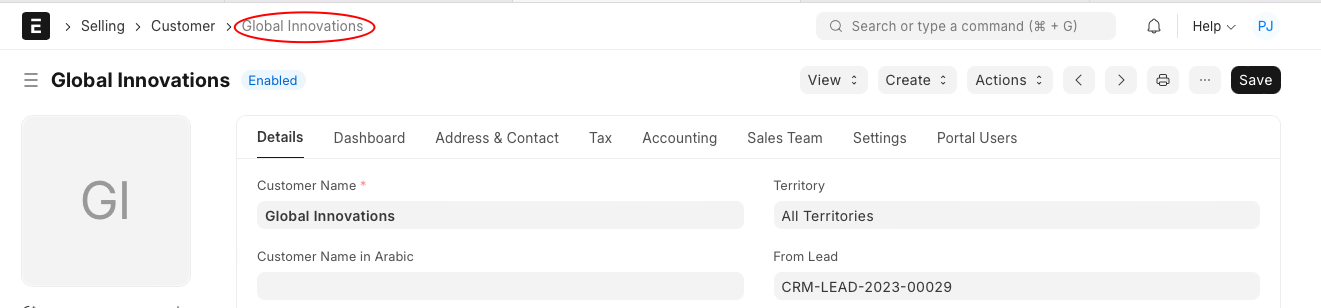
Anda dapat mengatur grup pelanggan, wilayah, dan daftar harga default di Pengaturan Penjualan.
Anda dapat menyesuaikan DocType Pelanggan menggunakan alat Kustomisasi Formulir.